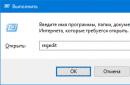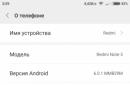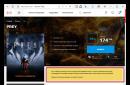पीसी को स्वयं असेंबल करते समय, अधिकांश उपयोगकर्ता प्रोसेसर और वीडियो कार्ड चुनने में बहुत समय व्यतीत करते हैं। यह बात खासतौर पर गेमर्स पर लागू होती है। वे प्रत्येक मॉडल को बहुत गंभीरता से देखते हैं। लेकिन यह दिलचस्प है कि उनमें से कुछ को यह भी नहीं पता कि AMD Radeon या Nvidia ग्राफिक्स कार्ड ड्राइवरों को कैसे अपडेट किया जाए।
प्रश्न का सार
तो, कल्पना कीजिए कि आपने अपने लिए एक कंप्यूटर बनाया या खरीदा है। प्रत्येक उन्नत उपयोगकर्ता जानता है कि उपकरण की निगरानी और रखरखाव की आवश्यकता है। उसके सभी "विरोधों" का तुरंत जवाब देना महत्वपूर्ण है, अन्यथा जटिल समस्याएं हो सकती हैं जिनके लिए किसी विशेषज्ञ के हस्तक्षेप की आवश्यकता होगी।
ऐसा होने से रोकने के लिए, आपको समय-समय पर अपने पीसी को न केवल अंदर से, बल्कि बाहर से भी साफ करना होगा। और, निःसंदेह, सभी घटकों पर नज़र रखें। यह जानना महत्वपूर्ण है कि वीडियो कार्ड AMD Radeon हैं या Nvidia। हम आगे इसका कारण पता लगाएंगे।
कारण
इसलिए, हाल ही में, वीडियो कार्ड सिस्टम में लगभग मुख्य घटक बन गया है, खासकर जब गेमिंग बिल्ड की बात आती है। इसके लिए ड्राइवर महीने में कई बार दिखाई देते हैं। इसका संबंध किससे है?
सबसे लोकप्रिय कारण एक नए गेम का रिलीज़ होना है। जब गेमर्स की दुनिया में कोई नया उत्पाद जारी होता है, तो वीडियो कार्ड निर्माता तुरंत किसी विशिष्ट प्रोजेक्ट के लिए अपने डिवाइस को अनुकूलित करने का प्रयास करते हैं। ताकि नया गेम जलन पैदा न करे, "फ्रीज" और हकलाहट पैदा न करे, हमें ऐसे अपडेट विकसित करने होंगे।
समस्या निवारण एक और कारण है जिसके लिए आपको अपने AMD Radeon ग्राफ़िक्स वीडियो कार्ड ड्राइवर को अपडेट करने की आवश्यकता होगी। "फ़ायरवुड" के कुछ पिछले संस्करण उपयोगकर्ताओं के लिए त्रुटियाँ और बग ला सकते हैं। अपनी गलतियों को सुधारने और खिलाड़ियों की शिकायतों को कम करने के लिए, निर्माता एक और अपडेट जारी कर रहा है।
यदि आपके पास एक पुराना पीसी या लैपटॉप है, और आप समझते हैं कि एक पुराना प्रोसेसर और वीडियो कार्ड नए-नए गेम को संभाल नहीं पाएगा, तो ड्राइवरों को अपडेट करने का भी प्रयास करें। अक्सर, डेवलपर्स समान अपडेट जारी करते हैं जो उपकरणों की संभावित क्षमताओं को बढ़ाते हैं।

लेकिन यह सिर्फ गेम नहीं है जो नए ड्राइवरों से प्रभावित होते हैं। हममें से कुछ लोग ग्राफ़िक्स संपादकों का उपयोग करते हैं, जिनके लिए संसाधनों की भी आवश्यकता होती है। उनके सुधार एवं विकास के साथ-साथ आवश्यक उत्पादकता भी बढ़ती है। इसलिए यह समझने की आवश्यकता है कि AMD Radeon और Nvidia वीडियो कार्ड ड्राइवरों को कैसे अपडेट किया जाए।
और अंत में, सभी आधुनिक ब्राउज़र संशोधनों के लिए हार्डवेयर त्वरण के संबंध में नए विकास के उपयोग की आवश्यकता होती है। सिस्टम को समय के साथ विकसित होने वाली सभी प्रौद्योगिकियों का समर्थन करने में सक्षम होने के लिए, आपको फिर से "जलाऊ लकड़ी" को अद्यतन करने का ध्यान रखना होगा।
कहाँ से शुरू करें?
यदि आप अचानक निर्णय लेते हैं कि कार्रवाई करने का समय आ गया है, लेकिन यह नहीं जानते कि कहां से शुरू करें, तो अपने डिवाइस की पहचान करके शुरुआत करें। बेशक, यदि आपने स्वयं कंप्यूटर असेंबल किया है, तो इसकी संभावना बहुत कम है कि आप वीडियो कार्ड के मॉडल को नहीं जानते हैं।
लेकिन अगर अचानक आप लैपटॉप या खरीदे गए सिस्टम के मालिक हैं, तो आप केवल यह जान सकते हैं कि ग्राफिक्स एक्सेलरेटर एनवीडिया या एएमडी का है। आपका सिस्टम एक एकीकृत इंटेल ग्राफिक्स कार्ड द्वारा संचालित हो सकता है।
लेकिन ये जानकारी पर्याप्त नहीं है. वीडियो कार्ड के लिए ड्राइवर ढूंढने से पहले आपको यह पता लगाना होगा कि वीडियो कार्ड का मॉडल क्या है।
पहचान
तो, उपरोक्त निर्माता अब ग्राफिक्स त्वरक के सबसे आम प्रतिनिधि हैं। हम विश्वास के साथ कह सकते हैं कि कोई अन्य विविधताएं मौजूद ही नहीं हैं। और अगर आपके सामने कोई अनजान नाम आ जाए तो ऐसा सिस्टम लाखों में एक होगा.

यह निर्धारित करने के लिए कि आपका वीडियो कार्ड किस कैंप से संबंधित है, बस "डिवाइस मैनेजर" पर जाएँ। ऐसा करने के दो तरीके हैं (विंडोज 7 मालिकों के लिए):
- "मेरा कंप्यूटर" खोलें। खाली जगह पर राइट-क्लिक करें और "गुण" पर जाएं। यहां बाईं ओर आपको कई वस्तुएं दिखाई देंगी, जिनमें से आपको वह चीज़ मिल जाएगी जिसकी आपको आवश्यकता है।
- "प्रारंभ" पर क्लिक करें और "नियंत्रण कक्ष" चुनें। खुलने वाली विंडो में, "डिवाइस मैनेजर" देखें।
जब आपने वांछित मेनू खोला है, तो आपको अपने पीसी से जुड़ी हर चीज़ की एक सूची दिखाई देगी। यहां आपको "वीडियो एडेप्टर" उपधारा ढूंढनी होगी। आधुनिक प्रणालियों में आमतौर पर दो विकल्प होते हैं। पहला एकीकृत ग्राफ़िक्स कार्ड है जो आपके प्रोसेसर के साथ आता है। दूसरा एक पृथक त्वरक है.
आप सभी नामों को दोबारा लिख सकते हैं. दोनों मॉडल भविष्य में हमारे काम आएंगे। हालाँकि प्राथमिकता, निश्चित रूप से, एएमडी वीडियो कार्ड या उस मॉडल को दी जाती है जो आपको सूची में मिलता है।
संस्करण
क्या आपको सचमुच अपडेट की आवश्यकता है? आख़िरकार, कभी-कभी सिस्टम में स्वचालित डाउनलोड होते हैं। शायद कंप्यूटर ने पहले ही वह सब कुछ लोड कर लिया है जो उसे काम करने के लिए चाहिए।
किसी भी स्थिति में, वीडियो कार्ड पर राइट-क्लिक करें और "गुण" पर क्लिक करें। एक नई विंडो खुलेगी जिसमें हम "ड्राइवर" टैब पर जाएंगे। "जलाऊ लकड़ी" की विकास तिथि और संस्करण यहां दर्शाया जाएगा।

नया एएमडी संस्करण
सामान्य तौर पर, अद्यतन तंत्र स्वयं प्रत्येक निर्माता से व्यावहारिक रूप से अप्रभेद्य होता है। आपको आधिकारिक वेबसाइट पर जाना होगा और वहां वांछित श्रेणी ढूंढनी होगी। डेवलपर्स जलाऊ लकड़ी स्थापित करने के दो तरीके पेश करते हैं।
पहले मामले में, आपको एक विशेष उपयोगिता डाउनलोड करने की आवश्यकता होगी जो स्वचालित रूप से मॉडल और संस्करण निर्धारित करेगी। यदि यह पता लगाता है कि अपडेट हैं, तो यह आपको उन्हें डाउनलोड करने के लिए प्रेरित करेगा।
दूसरे मामले में, आप स्वतंत्र रूप से त्वरक के परिवार और मॉडल में प्रवेश कर सकते हैं। चूँकि हमें डिवाइस मैनेजर में आवश्यक जानकारी प्राप्त हुई है, हम इसे इस प्रकार कर सकते हैं। बस सूची में वांछित विकल्प देखें, जिस ऑपरेटिंग सिस्टम का आप उपयोग कर रहे हैं उसे इंगित करें और डाउनलोड करें।
एनवीडिया का नया संस्करण
AMD Radeon HD 6620G वीडियो कार्ड के लिए ड्राइवरों को अपडेट करने के लिए, आपको निर्माता की आधिकारिक वेबसाइट पर जाना होगा। एनवीडिया के मामले में भी आपको ऐसा ही करना होगा। इस बार हमें कोई प्रोग्राम डाउनलोड करने की पेशकश नहीं की गई है। आपको तुरंत उत्पाद का प्रकार, उसकी श्रृंखला, परिवार का चयन करना होगा। इसके बाद, ऑपरेटिंग सिस्टम और भाषा निर्दिष्ट करें।

फिर सर्च पर क्लिक करें. यदि हम देखते हैं कि निर्माता ने हमें ऐसे ड्राइवर ढूंढ लिए हैं जो कुछ दिन या सप्ताह पहले ही सामने आए हैं, तो हम उन्हें डाउनलोड कर सकते हैं। फ़ाइल डाउनलोड होने के बाद, बस इंस्टॉलेशन चलाएँ और निर्देशों का पालन करें।
इंटेल अपडेट
बेशक, यदि आप एएमडी वीडियो कार्ड ड्राइवरों को अपडेट करने में सक्षम थे, तो सबसे अधिक संभावना है कि आपको एकीकृत त्वरक को छूने की आवश्यकता नहीं होगी। लेकिन अगर आप एक ही बार में सब कुछ चाहते हैं, तो आप उसे भी अपडेट करने का प्रयास कर सकते हैं।
ऐसा करने के लिए, आप एक विशेष उपयोगिता, इंटेल अपडेट यूटिलिटी इंस्टालर स्थापित कर सकते हैं, इसे चला सकते हैं, और यह सब कुछ स्वयं ही कर देगा। जब स्कैन पूरा हो जाएगा, तो संभावित फ़ाइलें आपके डाउनलोड करने के लिए उपलब्ध होंगी।
निष्कर्ष
व्यवस्था सुधारने में कोई कठिनाई नहीं है। कुछ लोग तुरंत ऑपरेटिंग सिस्टम में अपडेट सेट कर देते हैं। इस मामले में, आप सीधे विंडोज़ से नए उत्पादों से अपडेट रह सकते हैं।

आप विशेष प्रोग्राम भी इंस्टॉल कर सकते हैं जो पूरे सिस्टम की निगरानी करते हैं। इस मामले में, सभी नए ड्राइवर पीसी पर वितरित किए जाएंगे और आपकी अनुमति से इंस्टॉल किए जाएंगे।
जब जो लोग AMD Radeon और Nvidia वीडियो कार्ड ड्राइवरों को अपडेट करना नहीं जानते थे, वे इस प्रक्रिया के महत्व और आवश्यकता को समझने लगते हैं, तो सिस्टम और अधिक आधुनिक हो जाता है। आपके लिए और भी अवसर खुलेंगे। यह उन गेमर्स के लिए विशेष रूप से महत्वपूर्ण है जो गेम में अधिकतम प्रदर्शन चाहते हैं।
संक्षेप में, यह समझना महत्वपूर्ण है कि आपको केवल चार कार्यों की आवश्यकता है: मॉडल की पहचान करना, साइट से ड्राइवर डाउनलोड करना, उन्हें इंस्टॉल करना और पीसी को रीबूट करना। इस सब में आपको एक घंटे का भी समय नहीं लगेगा. लेकिन परिणाम महत्वपूर्ण हो सकता है.
- सिस्टम यूनिट में सबसे मूल्यवान डिवाइस से बहुत दूर। आमतौर पर, यह अपने भंडार का अधिकतम 10 प्रतिशत उपयोग करता है। हालाँकि, यह उन लोगों के लिए नहीं कहा जा सकता है जो खिलौनों के साथ खेलना पसंद करते हैं - यहीं पर ग्राफिक्स एडाप्टर का पूरा मूल्य काम आता है!
वीडियो कार्ड के लिए अद्यतन ड्राइवर समय-समय पर जारी किए जाते हैं। बहुत से लोग मानते हैं कि उन्हें अपडेट करने का कोई मतलब नहीं है और वे बहुत गलत हैं, क्योंकि नए संस्करण पहले से असमर्थित गेम, प्रोग्राम या सेटिंग्स का समर्थन कर सकते हैं। इसीलिए, जैसे ही कोई अपडेट आए, आपको उसे तुरंत डाउनलोड करना होगा। ऐसा करना मुश्किल नहीं है, जैसा कि आप नीचे सत्यापित कर सकते हैं, लेकिन इस बीच, हम आपको याद दिला दें कि वर्तमान में वीडियो चिप्स के मुख्य परिवार हैं: क्रमशः NVidia से GeForce और ATI से Radeon। बाकी चिप्स व्यावहारिक रूप से गेम के लिए उपयुक्त नहीं हैं, और इसके अलावा, वे आधुनिक दुनिया में काफी दुर्लभ हैं, इसलिए हम आज उनके बारे में बात नहीं करेंगे।
GeForce और Radeon अपग्रेड के बीच व्यावहारिक रूप से कोई अंतर नहीं है, जैसा कि आप नीचे देख सकते हैं।
NVidia GeForce वीडियो कार्ड ड्राइवर को कैसे अपडेट करें?
यदि आप नहीं जानते कि आपके पास कौन सा वीडियो कार्ड है, तो दिए गए तरीकों में से किसी एक का उपयोग करें। उदाहरण के लिए, डिवाइस मैनेजर पर जाएं और "वीडियो एडेप्टर" टैब चुनें। Properties के माध्यम से आप वर्तमान ड्राइवर संस्करण का पता लगा सकते हैं।
- अब आप जानते हैं कि आपके पास एनवीडिया द्वारा निर्मित एक वीडियो कार्ड है। आधिकारिक वेबसाइट nvidia.ru पर जाएं और शीर्ष मेनू में "ड्राइवर" - "ड्राइवर डाउनलोड करें" अनुभाग चुनें।
- एक नया पेज खुलेगा. यहां आपको उत्पाद प्रकार (हमारे मामले में यह GeForce है), श्रृंखला, ऑपरेटिंग सिस्टम और भाषा का चयन करना होगा। "खोज" बटन पर क्लिक करना न भूलें।

- सर्च रिजल्ट आपके सामने आ जाता है. "अभी डाउनलोड करें" बटन पर क्लिक करें, उपयोगकर्ता अनुबंध स्वीकार करें और फ़ाइल को अपने कंप्यूटर पर डाउनलोड करें।

- फ़ाइल आपके कंप्यूटर पर डाउनलोड होने के बाद, बाईं माउस बटन से उस पर डबल-क्लिक करें और सभी अनुशंसाओं का पालन करें। ड्राइवर स्वचालित रूप से इंस्टॉल हो जाएगा और आपको अपना कंप्यूटर पुनरारंभ करना होगा।
- एक और उपाय है. ऐसा करने के लिए, डिवाइस मैनेजर खोलें, अपना ग्राफिक्स एडॉप्टर चुनें, उस पर होवर करें, राइट-क्लिक करें और "अपडेट ड्राइवर्स..." अनुभाग चुनें, जैसा कि नीचे चित्र में दिखाया गया है।

- अगली विंडो में, "इस कंप्यूटर पर ड्राइवरों की खोज करें" पर क्लिक करें और फ़ाइल को इंगित करें।

AMD Ati Radeon ग्राफ़िक्स कार्ड ड्राइवर को कैसे अपडेट करें?
अति Radeon ड्राइवरों के साथ स्थिति कुछ अलग है। यदि आप इस कंपनी के वीडियो कार्ड का उपयोग करते हैं, तो आपके पास AMD उत्प्रेरक नियंत्रण केंद्र स्थापित है। इसका आइकन ट्रे में है. इस पर क्लिक करें, एक विंडो खुलेगी.

"सूचना" पर क्लिक करें, फिर "सॉफ़्टवेयर अपडेट" पर क्लिक करें। नए टैब में, "अभी अपडेट की जांच करें" पर क्लिक करें। यदि अपडेट उपलब्ध हैं, तो आप उन्हें डाउनलोड कर सकते हैं या कंपनी की आधिकारिक वेबसाइट पर ड्राइवर डाउनलोड पृष्ठ पर जा सकते हैं। प्रोग्राम से ड्राइवर डाउनलोड करना सबसे आसान तरीका है।

बेशक, आप आधिकारिक Ati Radeon वेबसाइट amd.com/ru पर जा सकते हैं और NVidia की तरह ही ड्राइवरों को मैन्युअल रूप से डाउनलोड कर सकते हैं।
अगर आपके मन में कोई प्रश्न हैं, तो कृपया हमसे संपर्क करें।
पीसी या लैपटॉप में स्थापित वीडियो कार्ड की तकनीकी विशेषताएं और शक्ति जो भी हो, इसका प्रदर्शन और प्रदर्शित प्रदर्शन संकेतक सीधे किसी भी सिस्टम के सबसे महत्वपूर्ण सॉफ्टवेयर घटकों में से एक पर निर्भर करते हैं -। एडवांस्ड माइक्रो डिवाइसेज इंक द्वारा निर्मित ग्राफिक्स एडेप्टर के लिए, ड्राइवरों के साथ सभी समस्याओं को हल करने के लिए सबसे सही और प्रभावी तरीका इसका उपयोग करना है।
Radeon सॉफ़्टवेयर एड्रेनालिन संस्करण के माध्यम से AMD ड्राइवर डाउनलोड और अपडेट करें
दरअसल, वीडियो एडॉप्टर ड्राइवरों को अद्यतित रखना डेवलपर्स द्वारा AMD Radeon Software Adrenalin Edition सॉफ़्टवेयर पैकेज को सौंपा गया प्राथमिक कार्य है।
Radeon सॉफ़्टवेयर एड्रेनालिन संस्करण— उस सॉफ़्टवेयर का नाम जिसने इसे प्रतिस्थापित किया Radeon सॉफ्टवेयर क्रिमसन. यह वही एप्लिकेशन है, लेकिन भिन्न पीढ़ी का है. क्रिमसन ड्राइवर अब प्रासंगिक नहीं है!
स्वचालित स्थापना
AMD वीडियो कार्ड के लिए नवीनतम ड्राइवर प्राप्त करने का सबसे आसान और सही तरीका निर्माता के स्वामित्व वाले सॉफ़्टवेयर को सिस्टम में इंस्टॉल करना है। AMD Radeon सॉफ़्टवेयर एड्रेनालिन संस्करण में आधिकारिक वेबसाइट से डाउनलोड के समय नवीनतम संस्करण के आवश्यक घटक शामिल हैं, इसलिए वर्तमान ग्राफिक्स एडाप्टर ड्राइवर को स्थापित करने के लिए, बस कुछ सरल चरणों का पालन करें।
- ड्रॉप-डाउन सूचियों में जिस GPU पर वीडियो कार्ड आधारित है, उसके प्रकार और मॉडल लाइन का चयन करके उन्नत माइक्रो डिवाइस तकनीकी सहायता साइट से Radeon सॉफ़्टवेयर एड्रेनालिन संस्करण इंस्टॉलर डाउनलोड करें।

ऑपरेटिंग सिस्टम का अपना संस्करण और बिटनेस ढूंढें और टैब को प्लस चिह्न तक विस्तारित करें।
सुझाए गए सॉफ़्टवेयर की सूची में, Radeon सॉफ़्टवेयर ढूंढें, क्लिक करें "डाउनलोड करना". कुछ मामलों में, ऐसी 2 फ़ाइलें होती हैं - आवेदन संशोधन संख्या और रिलीज़ तिथि के आधार पर। कुछ पीसी पर नया ड्राइवर अस्थिर हो सकता है, इस कारण से सेवा एक पिछला संस्करण प्रदान करती है जिसे समस्या आने पर आप वापस ला सकते हैं।
- आइए इंस्टॉलर लॉन्च करें। यह एएमडी जीपीयू-आधारित वीडियो कार्ड की उपस्थिति के लिए तुरंत आपके सिस्टम हार्डवेयर घटकों को स्वचालित रूप से स्कैन करना शुरू कर देगा।
- वीडियो कार्ड की पहचान करने के बाद, यदि सामान्य ऑपरेशन के लिए आवश्यक घटक गायब हैं

या उन्हें अद्यतन करने की संभावना, एक संबंधित संदेश प्रदर्शित किया जाएगा।
- बटन दबाएँ "एक्सप्रेस स्थापना"और सभी आवश्यक घटकों की स्थापना प्रक्रिया की निगरानी करें।
- AMD Radeon Adrenalin Edition को स्थापित करने का अंतिम चरण, और इसलिए ग्राफिक्स एडाप्टर के काम करने के लिए सभी आवश्यक घटकों को सिस्टम को रीबूट करना है। बटन दबाएँ "अब रिबूट करें".
- रिबूट के बाद, हमें नवीनतम ड्राइवर स्थापित के साथ एक वीडियो कार्ड मिलता है।




Radeon सॉफ़्टवेयर एड्रेनालिन संस्करण की स्थापना के दौरान, स्क्रीन कई बार काली पड़ सकती है। चिंता न करें - नए ड्राइवर के साथ ग्राफ़िक्स एडाप्टर को इस प्रकार प्रारंभ किया जाता है।


ड्राइवर अद्यतन
समय के साथ, कोई भी सॉफ़्टवेयर पुराना हो जाता है और उसे अद्यतन करने की आवश्यकता होती है। AMD Radeon सॉफ़्टवेयर क्रिमसन के साथ, ग्राफ़िक्स एडाप्टर के उचित कामकाज के लिए आवश्यक सिस्टम घटकों को अपडेट करना बहुत सरल है, क्योंकि डेवलपर्स ने सभी विकल्प प्रदान किए हैं।


AMD ड्राइवर को पुनः इंस्टॉल करना, संस्करण को वापस लाना
यदि AMD वीडियो कार्ड ड्राइवरों को फिर से स्थापित करने, पहले से स्थापित सभी घटकों को हटाने और Radeon सॉफ़्टवेयर एड्रेनालिन संस्करण के संचालन के दौरान जमा हुए डेटा को सिस्टम से साफ़ करने की आवश्यकता है, तो आपको एप्लिकेशन इंस्टॉलर की आवश्यकता होगी। इसके अलावा, नीचे दिए गए चरणों का पालन करके, यदि अद्यतन संस्करण सही ढंग से काम नहीं करता है, तो आप ड्राइवर के पिछले संस्करण पर वापस लौट सकते हैं। पुनः स्थापित करने से पहले पहले से स्थापित सॉफ़्टवेयर और ड्राइवरों को हटाने की कोई आवश्यकता नहीं है! इंस्टॉलर यह स्वचालित रूप से करेगा.


इस प्रकार, हम कह सकते हैं कि आधुनिक एएमडी वीडियो कार्ड के ड्राइवरों के साथ सभी समस्याएं निर्माता के स्वामित्व वाले सॉफ़्टवेयर का उपयोग करके काफी आसानी से हल की जाती हैं। एडवांस्ड माइक्रो डिवाइसेस ग्राफ़िक्स एडेप्टर ड्राइवरों को स्थापित करने, अपडेट करने और पुनः स्थापित करने की प्रक्रियाएँ लगभग पूरी तरह से स्वचालित हैं, जो उपयोगकर्ता को सही समाधान खोजने में समय और प्रयास बर्बाद न करने का अवसर देती है।
ATI Radeon वीडियो कार्ड ड्राइवर को कैसे अपडेट करें? मुझे पता है कि हर छह महीने में एक बार कंप्यूटर के मुख्य घटकों: मदरबोर्ड और वीडियो कार्ड के लिए ड्राइवरों को अपडेट करने की सलाह दी जाती है। मैं डिवाइस मैनेजर के पास गया, वहां मुझे अपना वीडियो कार्ड मिला, मैंने प्रॉपर्टीज़ चुनीं, फिर ड्राइवर चुना, फिर अपडेट किया और कोई अपडेट नहीं हुआ,
संदेश के साथ एक विंडो प्रकट हुई " विंडोज़ ने निर्धारित किया है कि इस डिवाइस के ड्राइवरों को अद्यतन करने की आवश्यकता नहीं है।»

लेकिन व्यवस्थापक, मेरे दोस्त के पास एक ही लैपटॉप और एक ही वीडियो कार्ड है, और हमारे पास एक ही विंडोज़ स्थापित है, और उसका वीडियो कार्ड ड्राइवर संस्करण मेरे से नया है। क्यों?
ATI Radeon वीडियो कार्ड ड्राइवर को कैसे अपडेट करें
इस मामले में, आपको बस आधिकारिक वेबसाइट http://www.amd.com/ru पर जाना होगा, अपने वीडियो कार्ड ड्राइवर का स्वचालित पता लगाना और अपडेट करना शुरू करना होगा। सिद्धांत रूप में, सब कुछ बिल्कुल वैसा ही किया जाना चाहिए जैसे कि ATI Radeon वीडियो कार्ड ड्राइवर को दोबारा स्थापित करते समय; यह प्रक्रिया हमारे लेख "" में अच्छी तरह से वर्णित है।
पहले हमारे ATI Radeon वीडियो कार्ड के लिए ड्राइवर को अपडेट करें, पहले हम अपने सिस्टम और उसके संस्करण में पहले से स्थापित एटीआई वीडियो कार्ड ड्राइवर की विकास तिथि निर्धारित करेंगे, और अपडेट के बाद हम हर चीज की तुलना करेंगे। हमारे कंप्यूटर के गुणों पर जाएँ.

डिवाइस मैनेजर चुनें

इसमें हम वीडियो एडाप्टर खोलते हैं।

हमारे वीडियो कार्ड का मॉडल ATI मोबिलिटी Radeon HD 4500/5100 सीरीज है, उस पर राइट-क्लिक करें और गुण चुनें, फिर ड्राइवर चुनें। ड्राइवर विकास दिनांक 07/03/2012 है और इसका संस्करण 8.900.100.3000 है।



फिर, स्वचालित रूप से पता लगाएं और इंस्टॉल करें और अभी डाउनलोड करें का चयन करें

एएमडी ड्राइवर ऑटोडिटेक्ट ड्राइवरों को स्वचालित रूप से इंस्टॉल और अपडेट करने का पेज खुलता है, डाउनलोड पर क्लिक करें।

"लॉन्च" पर क्लिक करें

हमारा वीडियो कार्ड और हमें जिस ड्राइवर की आवश्यकता है उसका स्वचालित रूप से पता लगाया जाता है। डाउनलोड पर क्लिक करें.

ATI Radeon वीडियो कार्ड ड्राइवर अद्यतन प्रक्रिया प्रारंभ होती है। इंस्टॉल पर क्लिक करें.


स्थापित करना।

जल्दी स्थापना।

उपयोग की शर्तें। स्वीकार करना। ड्राइवर और संबंधित सेवाओं को अद्यतन किया जा रहा है।

तैयार। आप चाहें तो इंस्टॉलेशन लॉग देख सकते हैं।

हम डिवाइस मैनेजर में 16 नवंबर, 2012 की विकास तिथि और हमारे द्वारा स्थापित ड्राइवर का संस्करण 8.970.100.7000 देखते हैं। हमारे मामले में, ATI Radeon वीडियो कार्ड ड्राइवर को नवीनतम संस्करण में अपडेट किया गया था!